Inhaltsverzeichnis
![]() TIPP: Achten Sie darauf, zunächst das Programm zu aktualisieren, um sicherzustellen dass die aktuellsten Neuerungen in den Zeugnisdruck miteinfliessen. Um die bestehende Programmversion zu aktualisieren, führen Sie im Menü 'Extras' den Befehl 'Programm updaten' aus und folgen Sie dem Assistenten.
TIPP: Achten Sie darauf, zunächst das Programm zu aktualisieren, um sicherzustellen dass die aktuellsten Neuerungen in den Zeugnisdruck miteinfliessen. Um die bestehende Programmversion zu aktualisieren, führen Sie im Menü 'Extras' den Befehl 'Programm updaten' aus und folgen Sie dem Assistenten.
Zeugnis 1. + 2. Oberstufe
Das Zeugnis finden Sie im Abschnitt 'Abschluss' im Modul 'Zeugnisse'. Wechseln Sie in das Register 'Druckausgaben' und wählen Sie dann die Druckausgabe 'UR: Zeugnis' aus.
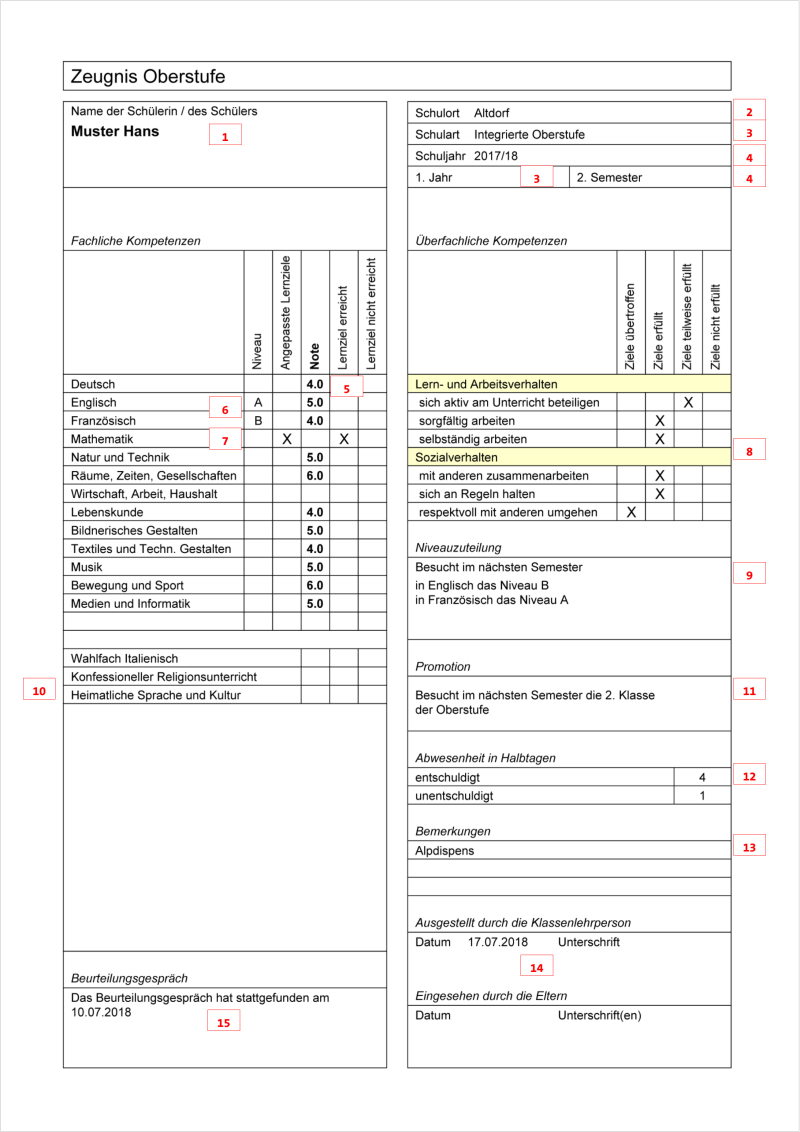
1) Schülerangaben
Fehlen Schülerdaten oder sind diese fehlerhaft, können Sie die Angaben wie folgt erfassen oder anpassen:
- Im Abschnitt 'Schüler/innen' in das Modul 'Schülerdaten' wechseln
- Die gewünschte Klasse auswählen
- Entsprechenden Schüler markieren
- Den Befehl 'Ändern' aufrufen (oder alternativ den Schüler doppelklicken)
- Im Register 'Daten' gewünschte Änderungen vornehmen
2) Schulort
Der Schulort kann beim Erstellen einer neuen Lehrerdatei (oder Datenbank) erfasst werden und gehört deshalb zu den Grundeinstellungen. Nachträglich wird er wie folgt angepasst:
- Den Befehl 'Einstellungen' aufrufen
- Das Register 'Datei' (oder 'Datenbank') auswählen
- Die Auswahlliste auf 'Schule' umstellen
- Unter dem Punkt 'Schulort' den entsprechenden Wert korrigieren bzw. erfassen
3) Schulart und Pensum
Die Schulart und das Pensum wird gemäss der Klassenzuteilung der Lernenden ausgegeben, wobei diese Definitionen wie folgt angepasst werden können.
- Im Abschnitt 'Klassen' ins gleichnamige Modul wechseln
- Das Register 'Schulklassen' auswählen
- Entsprechende Klasse suchen und markieren
- Den Befehl 'Ändern' aufrufen (alternativ die Klasse doppelklicken)
- Ins Register 'Grunddaten' wechseln
- Die Schulstufe kann in den Feldern 'Abteilung' und 'Stufe' definiert werden
- Für die Klassenangabe (Jahr) ändern Sie das Feld 'Jahr'
Individuelle Klassenangabe
Falls bei einem Schüler ein anderes Jahr als in der verwendeten Klassenvorlage ausgewiesen werden soll, lässt sich dieses wie folgt anpassen:
- Im Abschnitt 'Schüler/innen' ins Modul 'Schülerdaten' wechseln
- Die gewünschte Klasse auswählen
- Entsprechenden Schüler markieren
- Den Befehl 'Zuteilungen' ausführen
- Im Register 'Klasse & Niveau' den Auswahlfilter 'im Pensum' wie gewünscht einstellen
Angabe des Schulmodells
Das Schulmodell kann beim Erstellen der Lehrerdatei oder Datenbank definiert werden. Nachträglich kann diese Einstellung wie folgt angepasst werden (in einer Datenbank werden hierfür Adminrechte benötigt):
- Den Befehl 'Einstellungen' aufrufen
- Das Register 'Datei' oder 'Datenbank' auswählen
- Die Auswahlliste 'Bereich' auf 'Schule' umstellen
- Den Punkt 'Modell' auswählen
- In der Auswahl 'Schulmodell' den entsprechenden Wert korrigieren
Abteilung pro Klasse definieren
Falls Sie an der Schule unterschiedliche Schulmodelle haben, definieren Sie die Grundeinstellung über den Befehl 'Einstellungen' (gemäss der zuvor erläuterten Anleitung). Bei den Klassen mit abweichendem Modell nehmen Sie die Einstellung wie folgt individuell vor:
- Im Abschnitt 'Klassen' in das gleichnamige Modul wechseln
- Entsprechende Klasse suchen und markieren
- Den Befehl 'Ändern' aufrufen oder die Klasse doppelklicken
- Ins Register 'Grunddaten' wechseln
- Über den Befehl 'Wechseln' die korrekte Vorlage auswählen
Sollte die benötigte Vorlage nicht vorhanden sein, lesen Sie unter www.LehrerOffice.ch/wiki > Module > Klassen im Kapitel 'Vorlagen' die detaillierte Anleitung weiter.
4) Schuljahr und Semester
Das Schuljahr und das Semester können beim Erstellen einer neuen Lehrerdatei erfasst werden. Nachträglich passen Sie die Angaben wie folgt an:
- Den Befehl 'Einstellungen' aufrufen
- Das Register 'Datei' auswählen
- Die Auswahlliste 'Bereich' auf 'Semester' umstellen
- Unter dem Punkt 'Schuljahr' den entsprechenden Wert korrigieren (das Format beibehalten!)
- Unter dem Punkt 'Semester' den entsprechenden Wert über die Auswahlliste auswählen
![]() WICHTIG: Wenn Ihre Schule die Datenbank einsetzt, muss der Administrator das Schuljahr über das Modul 'Semester' einstellen oder ändern.
WICHTIG: Wenn Ihre Schule die Datenbank einsetzt, muss der Administrator das Schuljahr über das Modul 'Semester' einstellen oder ändern.
5) Leistungsnoten
Die Zeugnisnote kann wie folgt direkt erfasst werden:
- Im Abschnitt 'Abschluss' ins Modul 'Zeugnisse' wechseln
- Das Register 'Notenliste' wählen
- Die betreffende Klasse und den Schüler auswählen
- Das gewünschte Fach markieren
- Den Befehl 'Eintrag ändern' aufrufen (oder das Fach doppelklicken)
- Im Register 'Zeugnis' im Feld 'Leistung' die gewünschte Note erfassen
6) Niveaufächer
Wird ein Schulfach als Niveaufach definiert, wird das entsprechende Niveau in der Spalte 'Niveau' aufgeführt. Das Vorgehen ist wie folgt:
Niveaufach definieren:
- Im Abschnitt 'Klassen' ins Modul 'Schulfächer' und das Register 'Schulfächer der Klassen' wechseln
- Entsprechende Klasse auswählen
- Das gewünschte Fach doppelklicken
- Ins Register 'Klasse' wechseln
- Die Checkbox 'Niveaufach' aktivieren
Niveau dem Schüler zuteilen:
Das Niveau kann entweder über eine manuelle Gruppe oder wie folgt im Modul 'Zeugnisse' erfasst werden:
- Im Abschnitt 'Abschluss' ins Modul 'Zeugnisse' wechseln
- Das Register 'Notenliste' wählen
- Entsprechende Klasse und Schüler auswählen
- Das gewünschte Fach markieren
- Den Befehl 'Eintrag ändern' aufrufen (oder das Fach doppelklicken)
- Im neu eröffneten Dialogfenster oben rechts das Niveau erfassen
![]() TIPP: Wenn kein Niveaufach definiert wird, erscheint die Zeugnisnote in der Spalte der Stammklasse, entsprechend der Klasseneinteilung.
TIPP: Wenn kein Niveaufach definiert wird, erscheint die Zeugnisnote in der Spalte der Stammklasse, entsprechend der Klasseneinteilung.
7) Angepasste Lernziele
Sobald ein Schüler angepasste Lernziele hat, muss anstelle der Note ausgegeben werden, ob das Lernziel erreicht oder nicht erreicht wurde:
- Im Abschnitt 'Abschluss' ins Modul 'Zeugnisse' wechseln
- Das Register 'Notenliste' wählen
- Die betreffende Klasse und den Schüler auswählen
- Das gewünschte Fach markieren
- Den Befehl 'Eintrag ändern' aufrufen (oder das Fach doppelklicken)
- Ins Register 'Zeugnis' wechseln
- Die Checkbox 'Angepasste Lernziele' aktivieren
- In der Auswahlliste 'Leistung' die Option 'Lernziel erreicht' oder 'Lernziel nicht erreicht' auswählen
8) Überfachliche Kompetenzen
Im Modul 'Zeugnisse' kann die Kompetenz des Schülers für das Zeugnis direkt erfasst werden:
- Im Abschnitt 'Abschluss' ins Modul 'Zeugnisse' wechseln
- Das Register 'Notenliste' wählen
- Entsprechende Klasse und Schüler auswählen
- Die gewünschte Kompetenz suchen und markieren
- Über den Befehl 'Eintrag ändern' oder mit doppelklicken kann das Dialogfenster geöffnet werden
- Den Schieber auf den gewünschten Eintrag setzen
![]() TIPP: Den meisten Einträgen im Modul 'Journal' kann eine Verhaltensbewertung zugeteilt werden. Solche Einträge stehen Ihnen in den Modulen 'Verhalten' und 'Zeugnisse' zur Verfügung. Im Modul 'Verhalten' erhält die Klassenlehrperson einen Überblick über alle Journaleinträge aufgeteilt in Fächer und kann den Zeugniseintrag unter Berücksichtigung sämtlicher Einträge setzen.
TIPP: Den meisten Einträgen im Modul 'Journal' kann eine Verhaltensbewertung zugeteilt werden. Solche Einträge stehen Ihnen in den Modulen 'Verhalten' und 'Zeugnisse' zur Verfügung. Im Modul 'Verhalten' erhält die Klassenlehrperson einen Überblick über alle Journaleinträge aufgeteilt in Fächer und kann den Zeugniseintrag unter Berücksichtigung sämtlicher Einträge setzen.
9) Niveauzuteilung
Auf dem Zeugnis werden die Niveauwechsel fürs nächste Semester angezeigt. Um die Änderungen an den Niveaus vorzunehmen ist das Vorgehen wie folgt:
- Im Abschnitt 'Abschluss' ins Modul 'Zeugnisse' wechseln
- Das Register 'Notenliste' wählen
- Entsprechende Klasse und Schüler auswählen
- In der Befehlsleiste den Befehl 'Zuteilungen' aufrufen
- Ins Register 'Klasse & Niveau' wechseln
- Die Änderungen im Bereich 'Niveauänderung' in der Spalte 'Wechsel' vornehmen
![]() WICHTIG: Wenn auf das nächste Semester keine Niveauänderungen vorgenommen werden, dann wird in diesem Abschnitt einfach das aktuelle Niveau für das nächste Semester ausgewiesen.
WICHTIG: Wenn auf das nächste Semester keine Niveauänderungen vorgenommen werden, dann wird in diesem Abschnitt einfach das aktuelle Niveau für das nächste Semester ausgewiesen.
Niveauangabe fürs nächste Semester unterdrücken
Es gibt die Möglichkeit, diese Ausgabe im Zeugnis zu unterdrücken, dazu kann wie folgt vorgegangen werden:
- Im Abschnitt 'Abschluss' ins Modul 'Zeugnisse' wechseln
- Das Register 'Notenliste' wählen
- Entsprechende Klasse und Schüler auswählen
- Das gewünschte Niveaufach markieren
- Den Befehl 'Eintrag ändern' aufrufen (oder das Fach doppelklicken)
- Ins Register 'Zeugnis' wechseln
- Im Feld 'Niveau' den Eintrag '-' (Strich) vornehmen
10) Wahlfächer
In der 1. und 2. Oberstufe werden keine selber definierten Fächer auf dem Zeugnis ausgegeben. Die zur Verfügung stehenden Fächer sind:
- Italienisch Wahlfach
- Heimatliche Sprache und Kultur
- konfessioneller Religionsunterricht
Die Zuordnung der Lernenden zu diesen Fächern geschieht im Modul 'Zeugnisse' und zwar folgendermassen:
- Im Abschnitt 'Abschluss' ins Modul 'Zeugnisse' wechseln
- Das Register 'Notenliste' wählen
- Entsprechende Klasse und Schüler auswählen
- Das gewünschte Fach suchen und markieren
- Den Befehl 'Eintrag ändern' aufrufen oder doppelklicken
- Allenfalls über den Befehl 'Zuteilen' den Schüler direkt dem ausgewählten Fach zuteilen
- Im darauffolgenden Dialogfenster den Zeugniseintrag im Feld 'Zeugniseintrag' erfassen
11) Promotion
Die Promotion kann folgendermassen geändert werden:
- Im Modul 'Zeugnisse' ins Register 'Notenliste' wechseln
- Entsprechende Klasse und Schüler auswählen
- Das Feld 'Entscheid' suchen und markieren
- Den Befehl 'Eintrag ändern' aufrufen oder das Feld doppelklicken
- Die Checkbox 'Ermittelte Entscheidung verwenden' abwählen
- In der Auswahlliste die gewünschte Entscheidung hinterlegen
12) Absenzen
Die Absenzen können im Modul 'Zeugnisse' wie folgt direkt erfasst werden:
- Im Abschnitt 'Abschluss' ins Modul 'Zeugnisse' wechseln
- Das Register 'Notenliste' wählen
- Entsprechende Klasse und Schüler auswählen
- Das Feld 'Absenzen entschuldigt' oder 'Absenzen unentschuldigt' markieren
- Den Befehl 'Eintrag ändern' aufrufen (oder alternativ das Feld doppelklicken)
- Im Feld 'Halbtage' die Absenzen entsprechend erfassen
![]() WICHTIG: Wenn Sie die Absenzen während des Semesters im Modul 'Journal' eingetragen haben, wird die Anzahl der Absenzen automatisch als Vorgabe übernommen. Die Vorgabe kann im Modul 'Zeugnisse' nun korrigiert werden.
WICHTIG: Wenn Sie die Absenzen während des Semesters im Modul 'Journal' eingetragen haben, wird die Anzahl der Absenzen automatisch als Vorgabe übernommen. Die Vorgabe kann im Modul 'Zeugnisse' nun korrigiert werden.
13) Bemerkungen
Allgemeine Bemerkungen die im Zeugnis erscheinen sollen, können wie folgt erfasst werden:
- Im Modul 'Zeugnisse' ins Register 'Notenliste' wechseln
- Entsprechende Klasse und Schüler auswählen
- Das Datenfeld 'Bemerkungen' suchen und markieren
- Den Befehl 'Eintrag ändern' aufrufen oder doppelklicken
- Im nachfolgenden Dialogfenster die zulässigen Bemerkungen erfassen
![]() TIPP: Über das blaue Plus Symbol können Vorlage Texte im Zeugnis eingefügt werden.
TIPP: Über das blaue Plus Symbol können Vorlage Texte im Zeugnis eingefügt werden.
14) Zeugnisdatum
Das Datum, welches auf dem Zeugnis erscheinen soll, kann direkt im Modul 'Zeugnisse' für alle Schüler der Klasse festgelegt werden:
- Im Modul 'Zeugnisse' ins Register 'Druckausgaben' wechseln
- Die Druckausgabe 'UR: Zeugnis' auswählen
- Den Befehl 'Ausdruck anpassen' aufrufen
- Beim Punkt 'Datum' mittels der Option 'Nachfolgendes Datum verwenden' das gewünschte Datum erfassen
15) Beurteilungsgespräch
Das Gesprächsdatum kann wie folgt erfasst werden:
- Im Abschnitt 'Abschluss' ins Modul 'Zeugnisse' wechseln
- Das Register 'Notenliste' wählen
- Entsprechende Klasse und Schüler auswählen
- Das Feld 'Beurteilungsgespräch' suchen und markieren
- Den Befehl 'Eintrag ändern' aufrufen oder das Feld doppelklicken
- Das Datum im Feld 'Zeugniseintrag' erfassen oder über das Auswahlfeld auswählen, sofern das Datum im Modul 'Journal' oder 'Gespräche' erfasst wurde.
![]() WICHTIG: Wenn Sie das Gespräch während des Semesters im Modul 'Gespräche' vorbereiten, was einen Journaleintrag generiert, oder Sie das Datum im Modul 'Journal' direkt erfassen, wird dieses automatisch als Vorgabe übernommen. Die Vorgabe kann nun im Modul 'Zeugnisse' korrigiert werden.
WICHTIG: Wenn Sie das Gespräch während des Semesters im Modul 'Gespräche' vorbereiten, was einen Journaleintrag generiert, oder Sie das Datum im Modul 'Journal' direkt erfassen, wird dieses automatisch als Vorgabe übernommen. Die Vorgabe kann nun im Modul 'Zeugnisse' korrigiert werden.
![]() WICHTIG: Wenn die Eltern kein Gespräch wünschen, bleibt der Eintrag einfach bestehen, ohne dass ein Datum ausgewiesen wird. Gemäss dem Amt für Volksschule darf kein Hinweis unter Bemerkungen erfolgen.
WICHTIG: Wenn die Eltern kein Gespräch wünschen, bleibt der Eintrag einfach bestehen, ohne dass ein Datum ausgewiesen wird. Gemäss dem Amt für Volksschule darf kein Hinweis unter Bemerkungen erfolgen.